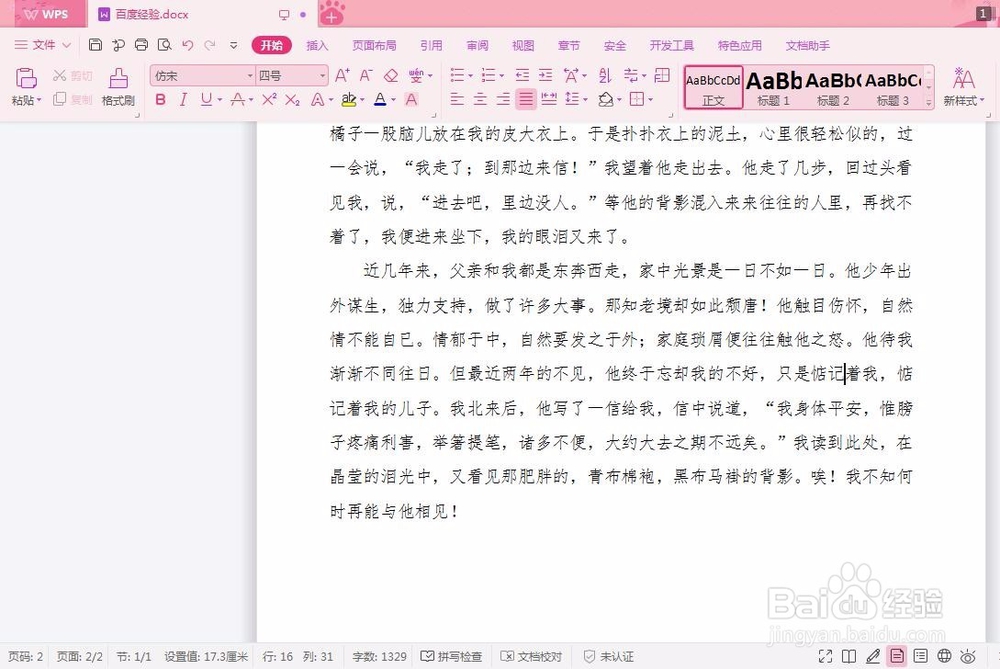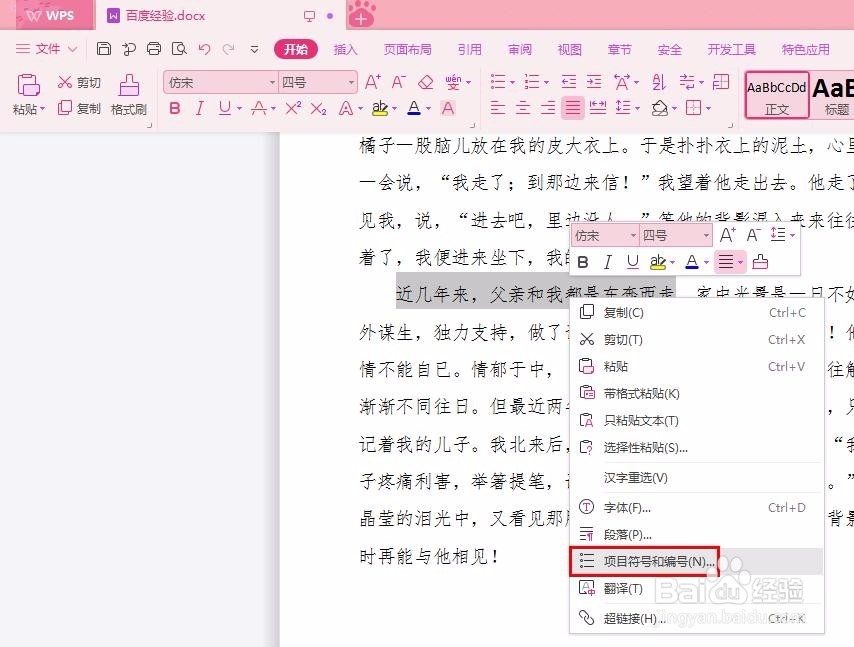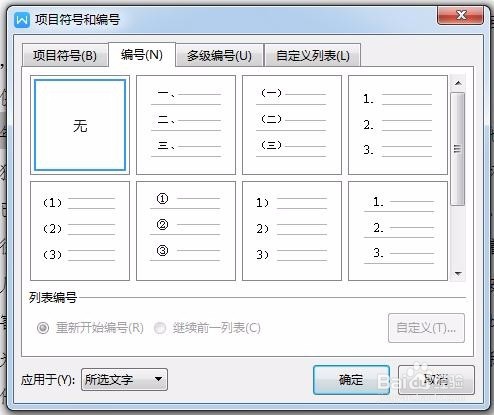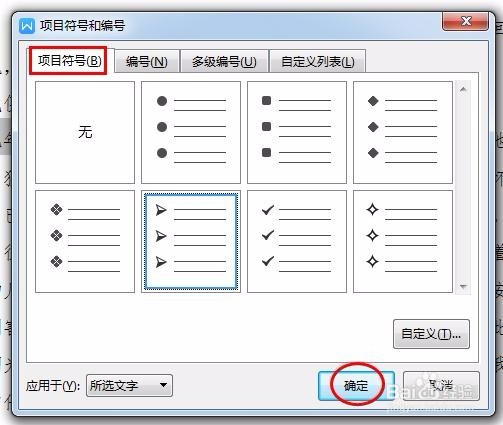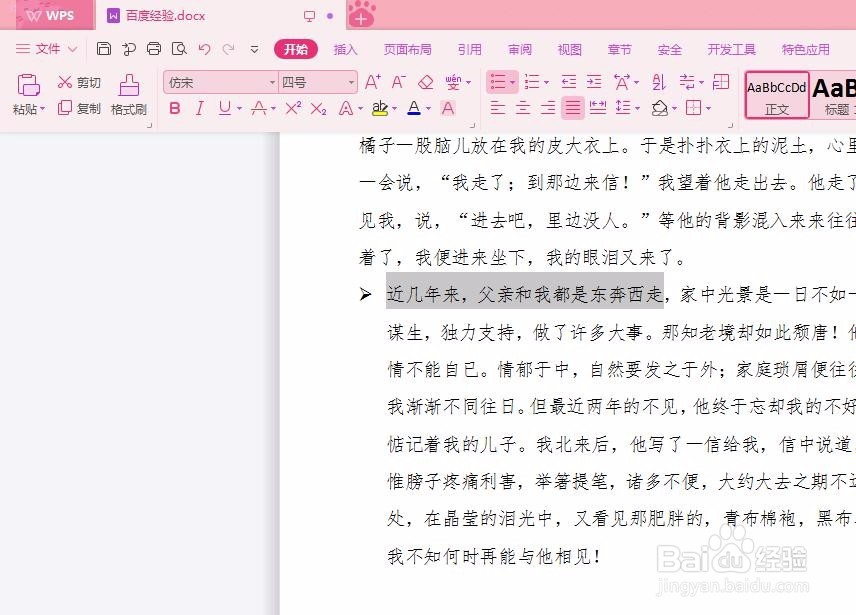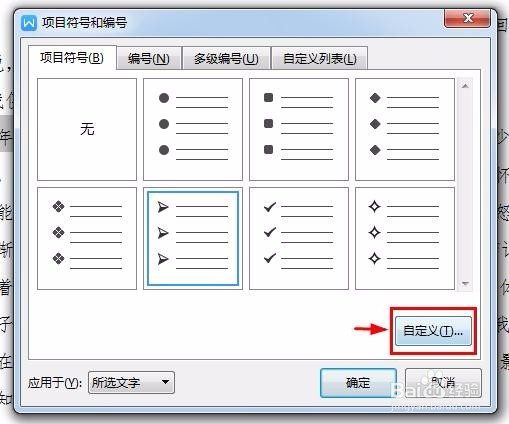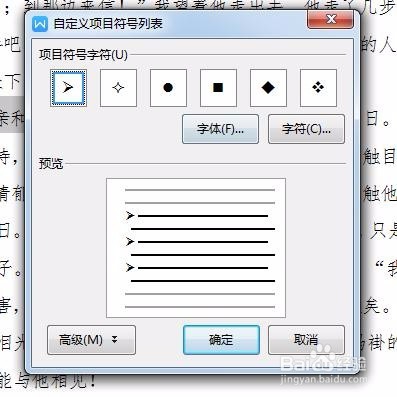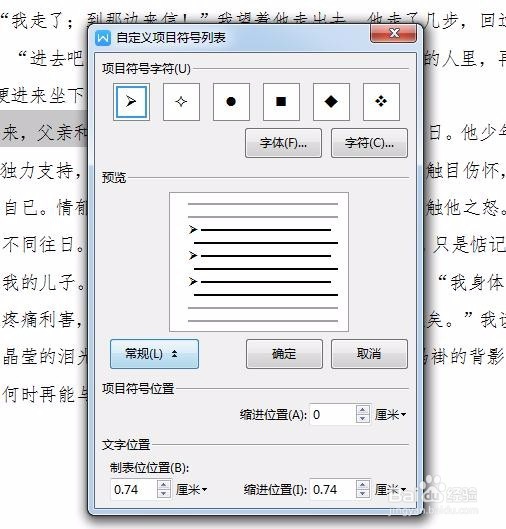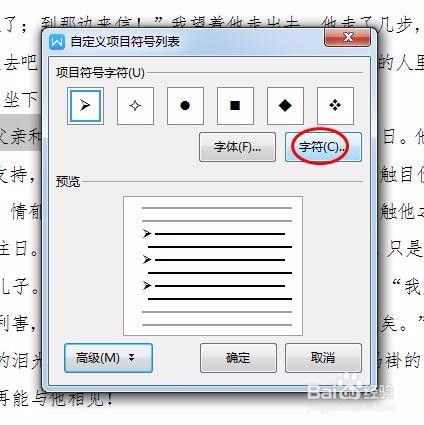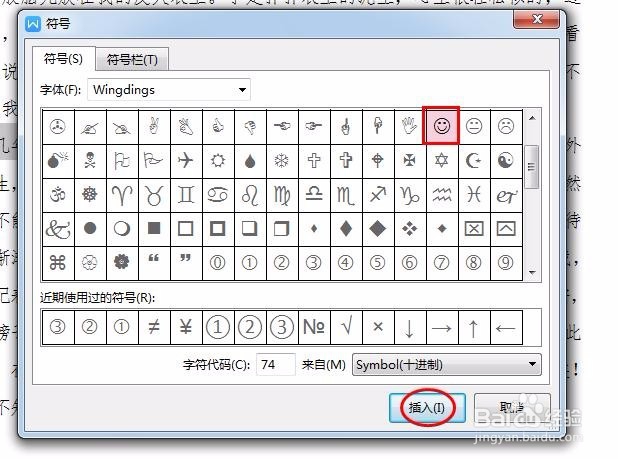wps2019中项目符号在哪
为了使wps文档中的内容条理更加清晰,有时候需要添加项目符号,那么wps2019中项目符号在哪里呢?下面就来介绍一下wps2019中项目符号的位置以及添加项目符号的方法,希望对你有所帮助。
工具/原料
wps office 2019
wps2019中项目符号在哪
1、第一步:打开一个需要添加项目符号的wps文档。
2、第二步:选中要添加项目符号的文字,单击鼠标右键选择“项目符号和编号”。
3、第三步:如下图所示,弹出“项目符号和编号”对话框,显示了各种样式的项目符号。
4、第四步:选择要添加的项目符号,单击“确定”按钮。
5、第五步:如下图所示,项目符号添加完成。
6、第六步:在“项目符号和编号”对话框中,单击“自定义”按钮,可以根据自己的喜好设置项目符号的样式。
7、第七步:在“自定义项目符号列表”中,单击“高级”按钮,可以根据需要设置项目符号的位置参数。
8、第八步:在“自定义项目符号列表”中,单击“字符”按钮。
9、第九步:在“符号”对话框中选择喜欢的符号,单击“插入”按钮。
10、第十步:选择新的项目符号字符,单击“确定”按钮,完成操作。
声明:本网站引用、摘录或转载内容仅供网站访问者交流或参考,不代表本站立场,如存在版权或非法内容,请联系站长删除,联系邮箱:site.kefu@qq.com。
阅读量:89
阅读量:81
阅读量:31
阅读量:94
阅读量:42